كيفية تحديث درايفر كارت الشاشة ، في أي جهاز يعمل بنظام التشغيل ويندوز 7 فإن هناك بطاقة شاشة تكون موجودة من أجل دعم جميع الأنشطة الخاصة بالملتيميديا وخصوصا قراءة الفيديوات.
وبالتالي فإنه يجب الحذر عند القيام بعملية تحديث كارت الشاشة من أجل إستغلالها كما يجب في الألعاب أو برامج معالجة الفيديو.
كما أن القيام بعملية تحديث بطاقة الشاشة أمر مهمة للغاية خصوصا وأن عدم القيام بالتحديث من الممكن أن يتسبب في عدم قدرة الحاسوب على معالجة البيانات وتجميدها.
خطوات تحديث كارت الشاشة

1 – يتم الدخول على لوحة التحكم بالعربية أو panneau de configuration بالفرنسية أو Control Panel بالإنجليزية بالدخول على ويندوز أولا ، وتمثل نافذة لوحة التحكم جميع لوحات التحكم لويندوز من نظام ومركز خدمة والاطلاع على البيانات الشخصية إلخ …
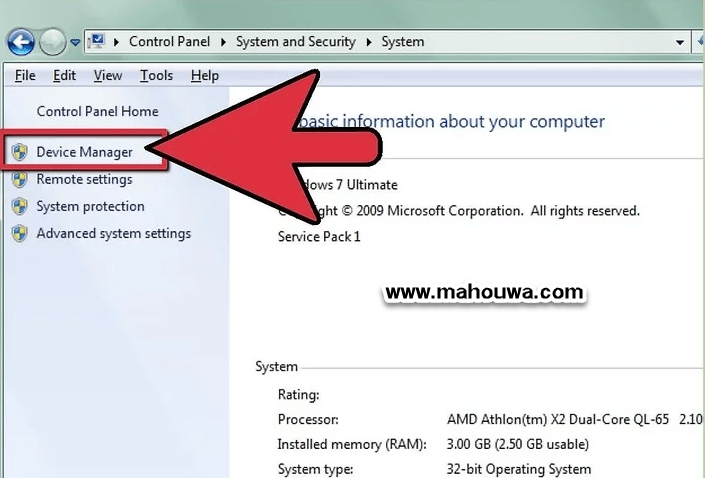
2 – بعدها يتم الدخول على مدير الأجهزة بالعربية أو Gestionnaire de périphériques. بالفرنسية أو Device Manager بالإنجليزية وبعدها يتم الضغط على بطاقات الرسومات أو Cartes graphiques بالفرنسية.
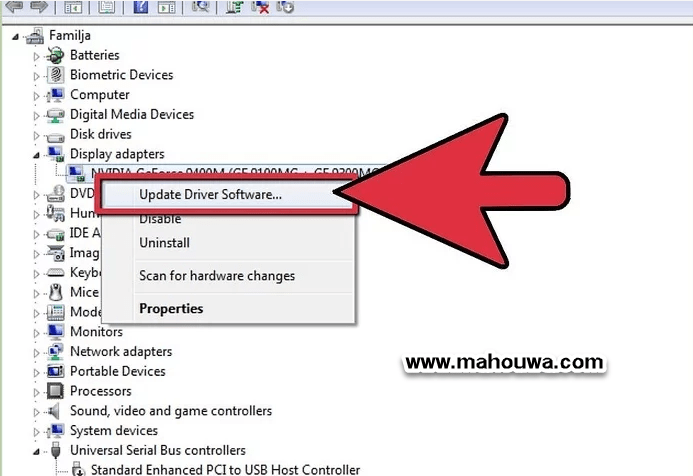
3 – يتم عمل التحديث عبر الضغط على كارت الشاشة الخاص بك باليمين ومن ثم تحديثه عبر خيار التحديث الأول.
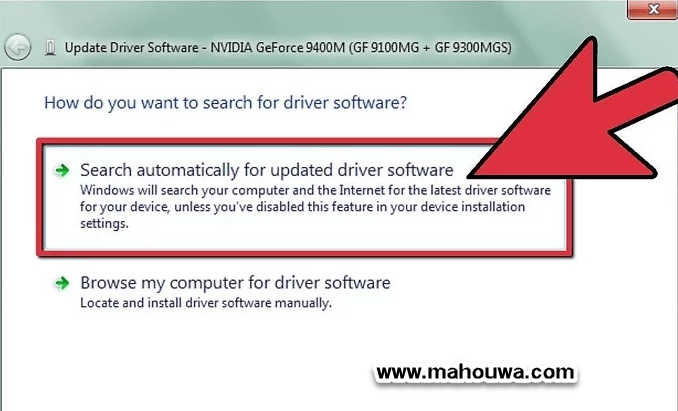
4 – ومن ثم يتم القيام بالبحث التلقائي وسيتم الحصول على خيارين إختر الأول منهما وهو البحث على الدرايفر بشكل تلقائي مع الإشارة أنه بعد القيام بالتحديث وعدم إكتشاف ويندوز لواحد وجب إعادة تشغيل الجهاز.
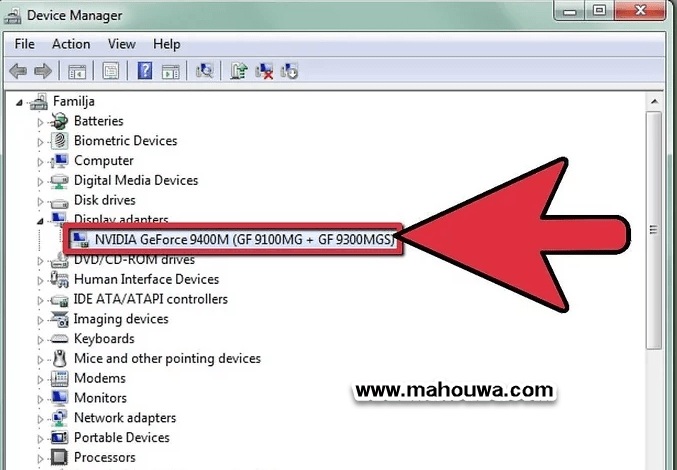
5 – قم بالتحديث بشكل أوتوماتيكي وفي نافذة مدير الأجهزة – كارت الشاشة قم بتدوين نوع الكارت الخاصة بك على ورقة.
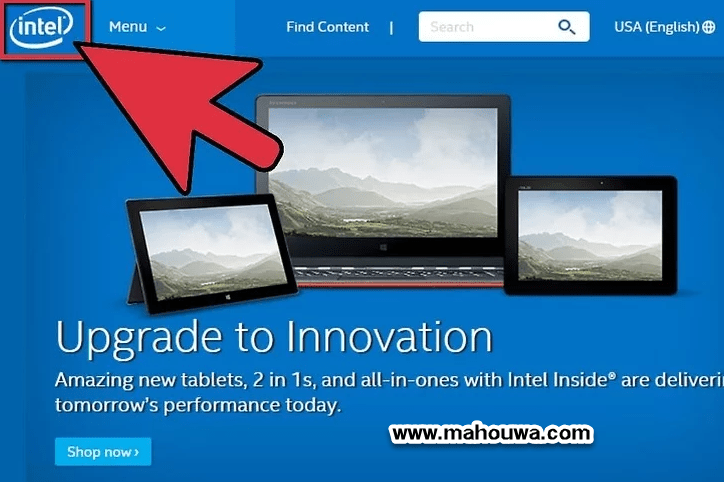
6 – قم بالدخول إلى الموقع الرسمي للشركة المصنعة وأبرز ثلاث شركات هي نفيديا : هنا واي ام دي : هنا والين وير : هنا.

7 – إذهب إلى الصفحة الخاصة بتحميلات الدرايفرات على الموقع الرسمي وإختر الصفحة.
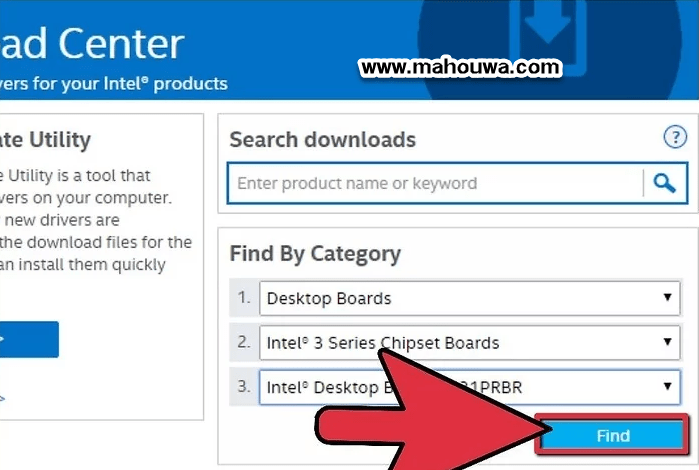
8– دوّن المعطيات التي كنت قد كتبتها على ورقة وإبحث عن الدرايفر الخاص بك.
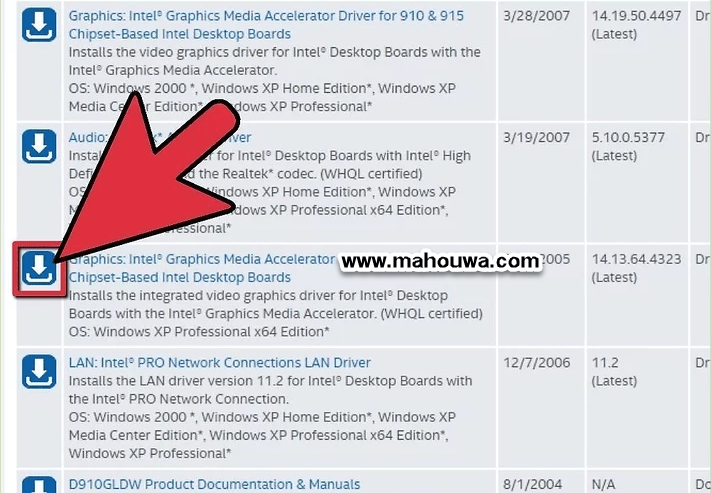
9 – ستحصل على الدرايفر الذي تبحث عنه بعد البحث ، قم بتحميله على الحاسوب في المكان المخصص له.
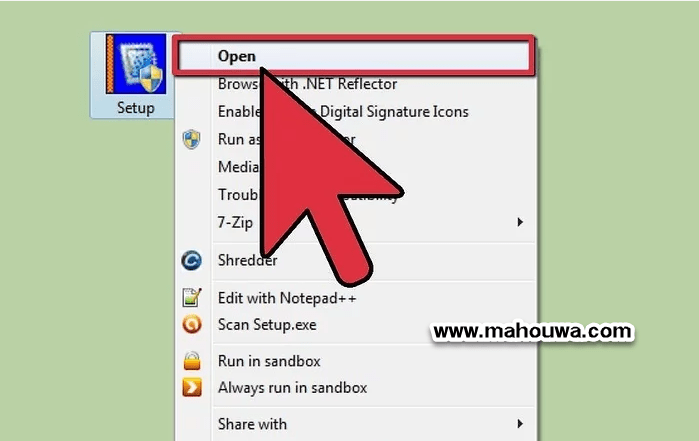
10 – بعد إنتهاء التحميل إضغط مرتين على الملف ليتم فتحه وبعدها إتبع الخطوات اللازمة من أجل تحديث كارت الشاشة
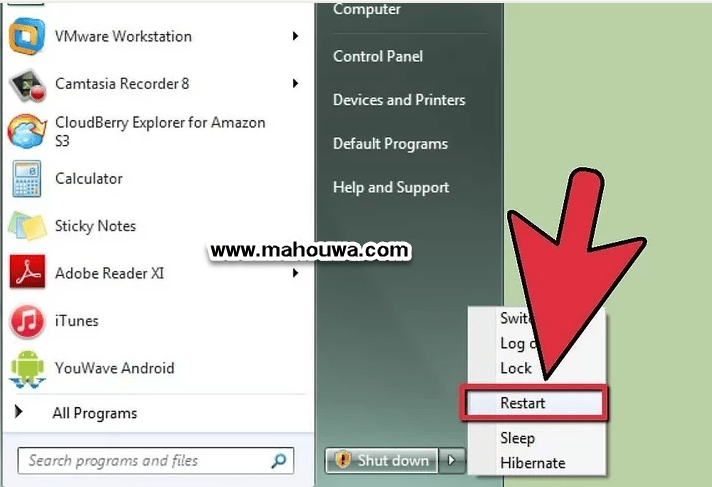
11 – أعد تشغيل الحاسوب بعد إنتهاء عملية تنصيب التحديث .










